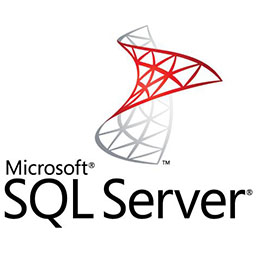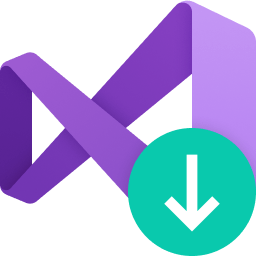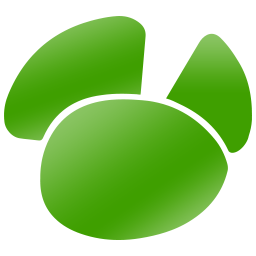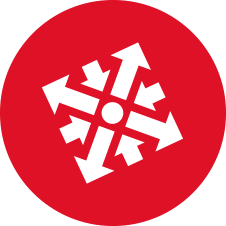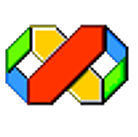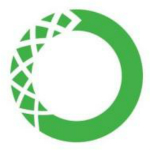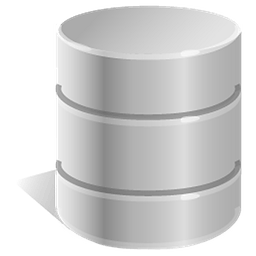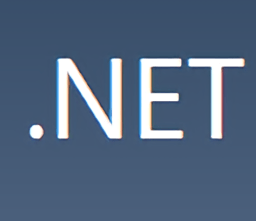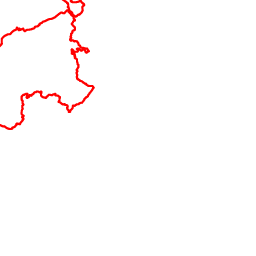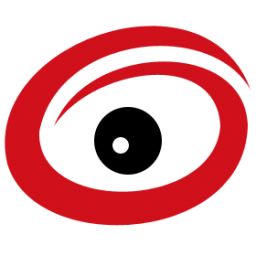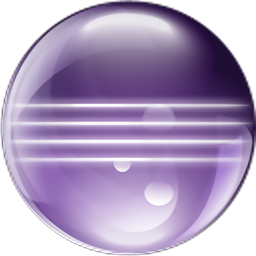
eclipse 2018-12汉化版
64位大小:264.00 MB更新:2024/10/17
类别:编程工具系统:WinAll
分类分类
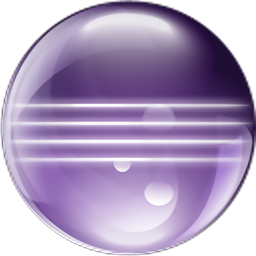
大小:264.00 MB更新:2024/10/17
类别:编程工具系统:WinAll
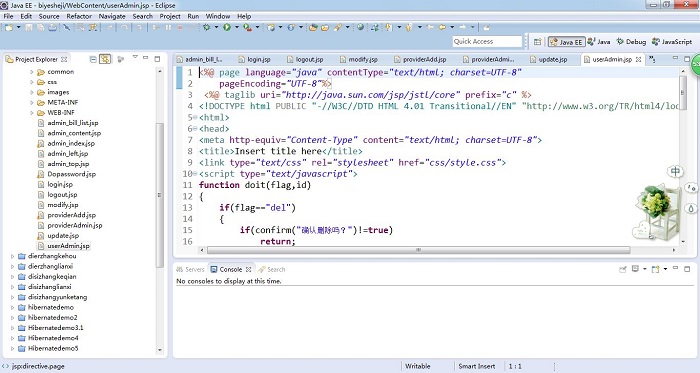
eclipse2018最新版是一个专为程序员所设计打造的编程软件,本平台拥有着非常强大的功能在其中,大量的工具都可以供你免费使用,开发环境的视图也是做的非常简洁,让你在使用的过程中可以有更好的感受,欢迎感兴趣的朋友们前来极光下载站体验一番!
-对JavaEE的模型进行快速的支持
-对EJB开发工具的使用和操作
-支持WEB开发工具操作的使用
-也对数据库服务进行快速的支持
-支持对JavaEE项目进行快速的部署服务
-可以对应用程序进行快速的连接,包括了服务器的连接
-对快捷键进行快速的支持
1.当你在编辑器中输入的时候,Java比较编辑器会更新其结构
2.有一个新的toString()产生器
3.当你在编辑器中输入的时候,Java比较编辑器会更新其结构
4.NLS string hover有一个Open in Properties File动作
5.为可覆盖方法增加了一个Open Implementation链接,可以直接打开其实现
6.Debug视图现在提供了breadcrumb(面包屑),显示了活动的debug上下文
7.编辑器与执行环境一致
8.可运行的JAR文件输出向导还可以把所需的类库打包进一个要输出的可运行JAR文件,或打包进与紧挨着该JAR的一个目录中
9.在Caller模式下,调用层级(Call Hierarchy)有一个在上下文菜单中有一个Expand With Constructors动作
10.当在写一个分配表达式(allocation expression)时发生补全操作,ch内容助手可以提示一个类的可用构造方法
11.果检测到无用代码,编译器可以发出警告
1.Ctrl+D: 删除当前行
2.Ctrl+1 快速修复(最经典的快捷键,就不用多说了)
3.Ctrl+Alt+↓ 复制当前行到下一行(复制增加)
4.Ctrl+Alt+↑ 复制当前行到上一行(复制增加)
5.Alt+↓ 当前行和下面一行交互位置(特别实用,可以省去先剪切,再粘贴了)
6.Alt+↑ 当前行和上面一行交互位置(同上)
7.Alt+← 前一个编辑的页面
8.Alt+→ 下一个编辑的页面(当然是针对上面那条来说了)
9.Alt+Enter 显示当前选择资源(工程,or 文件 or文件)的属性
10.Ctrl+Q 定位到最后编辑的地方
11.Ctrl+M 最大化当前的Edit或View (再按则反之)
12.Ctrl+O 快速显示 OutLine
13.Ctrl+/ 注释当前行,再按则取消注释
14.Ctrl+T 快速显示当前类的继承结构
15.Ctrl+L 定位在某行 (对于程序超过100的人就有福音了)
16.Ctrl+W 关闭当前Editer
1.安装eclipse之前必须要先安装jdk,压缩包里有jdk1.8的安装包,如图,点击jdk安装包,先要安装好jdk
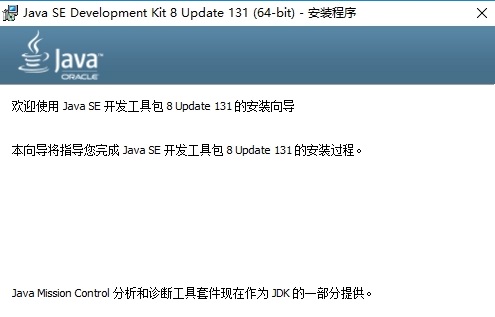
2.选择你的安装路径,然后一直下一步,小编这里建议默认
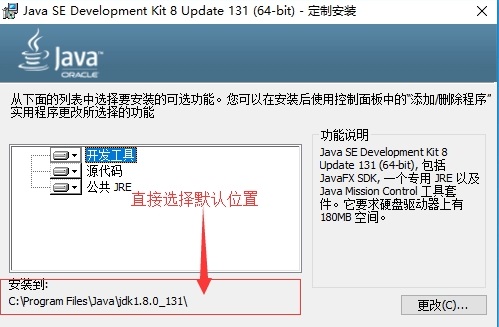
3.等待开始安装
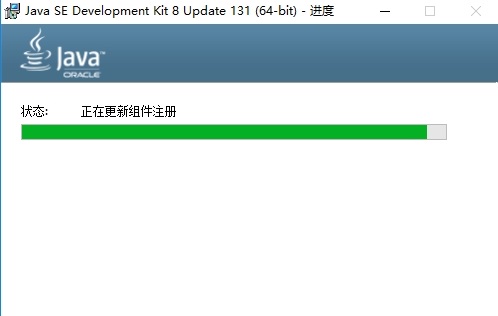
4.jre的路径,建议这里也默认
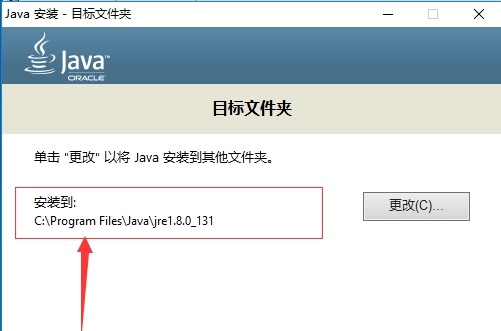
5.开始安装了
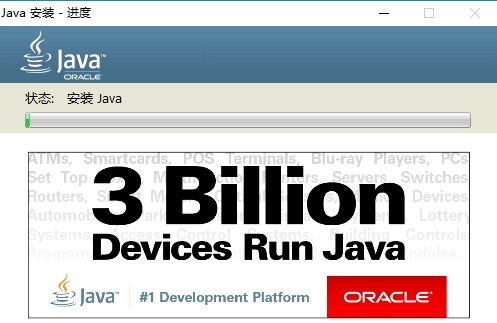
6.点击关闭就行了,安装成功就不用管了
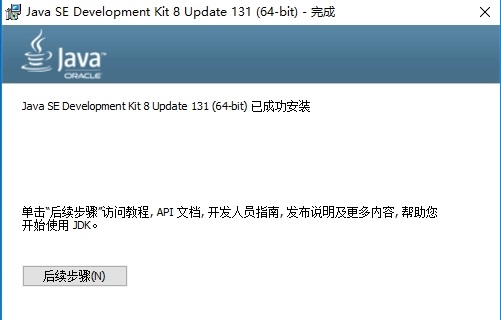
7.选择此电脑(这里win10电脑,win7是我的电脑),右键点击属性

8.找到高级系统设置
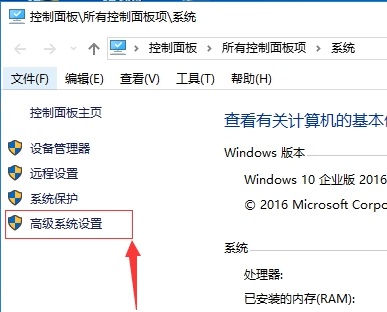
9.点击环境变量

10.点击环境变量过后,出现下面这样方框,选择下面的系统变量新建(一定要新建在系统变量,不要搞在用户变量里了),新建一个JAVA_HOME,然后把jdk安装目录复制在下面(见11步)
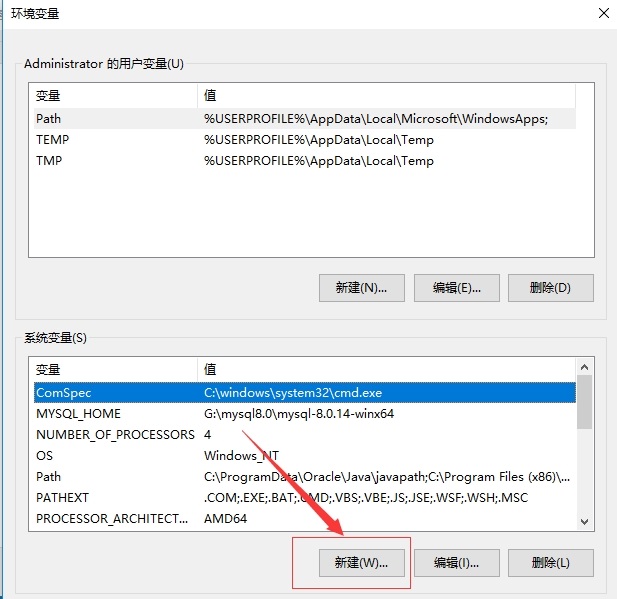
11.这是刚刚jdk的安装目录,复制下来,放到我们刚刚新建好的 JAVA_HOME 下面,然后点击确定

12.找到path然后点击编辑
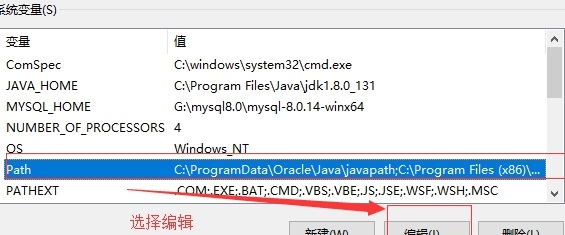
13.弹出下面框子,点击编辑文本
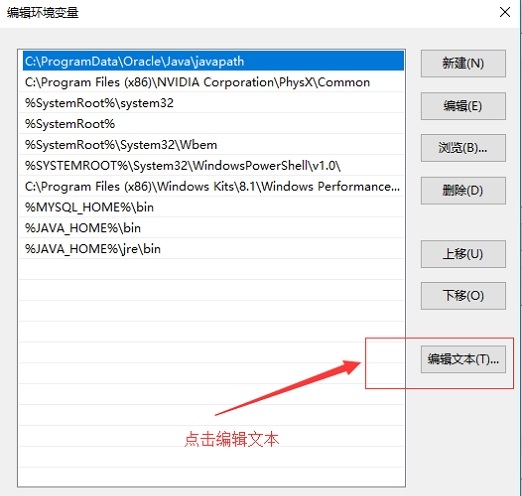
14.然后在后面加 ;JAVA_HOME%bin;%JAVA_HOME%jrebin 注意;号隔开,不然没效果的,然后点击确定

15.再点击新建,新建一个CLASSPATH 下面输入值.;%JAVA_HOME%lib;%JAVA_HOME%libtools.jar 然后点击确定
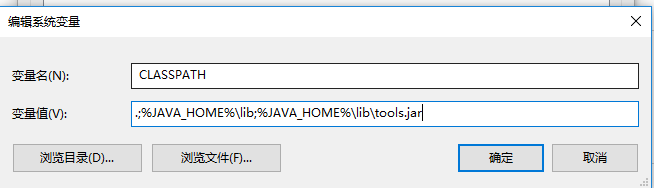
16.然后按win+r输入cmd
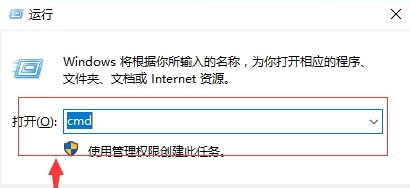
17.输入java -version 出现下面图片的文字就算成功了
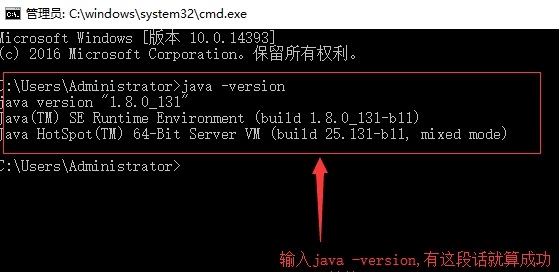
18.在点击eclipse的安装包,可以开始安装了

19.选择安装目录,这个看你自己了
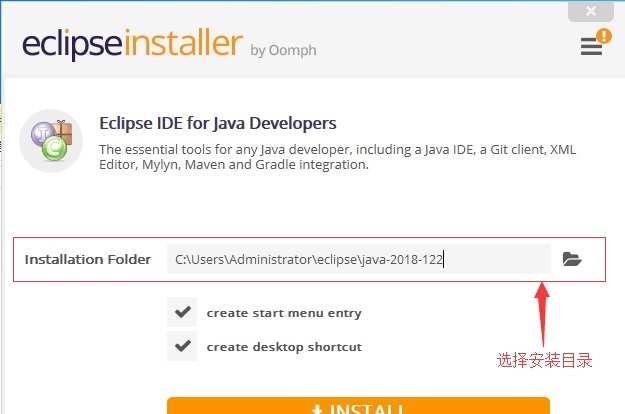
20.选择好之后开始安装了
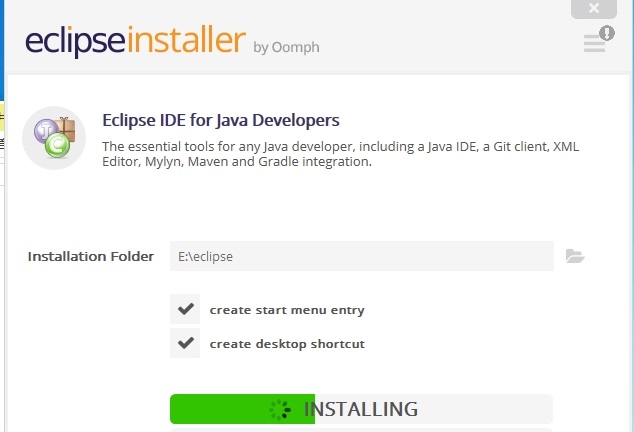
21.出现这个就勾选好,点击accept就行了
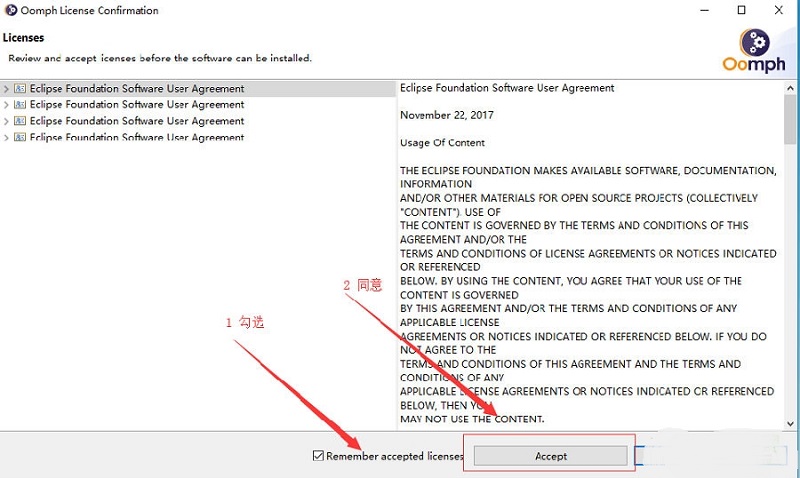
22.有可能出现如图的报错,这个是应为网速慢了造成的,可以多试几遍,或者关机在在试试,实在不行只能翻墙安装了
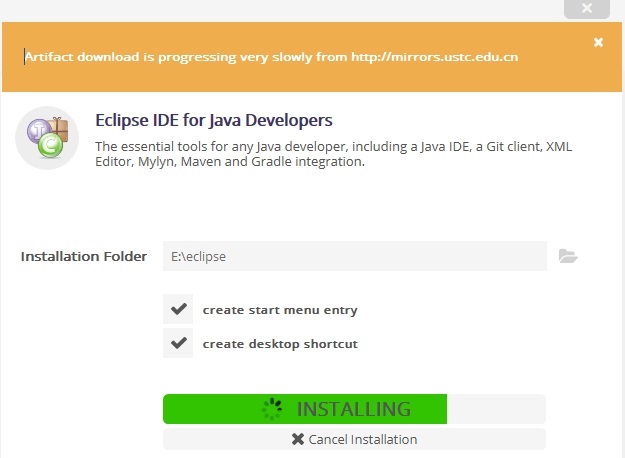
23.如果顺利是会进入这一步的,点击accept selected就行了
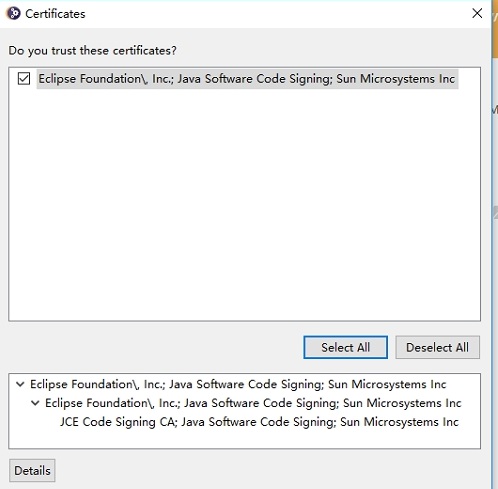
24.安装成功了
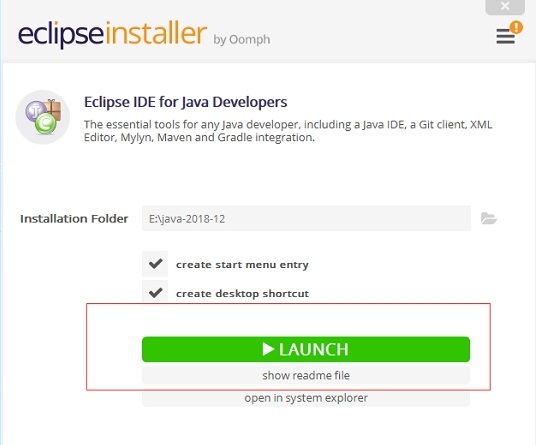
25.打开,让你选择工作目录,就是你的项目存放路径
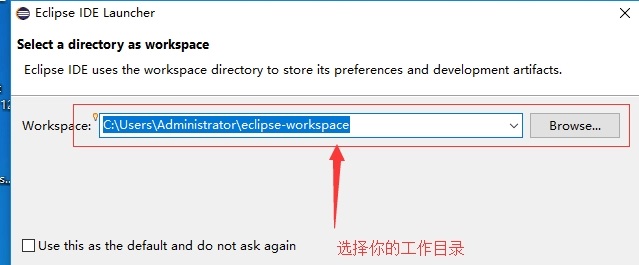
26.打开成功了,英文版,这里不建议安装中文版,应为最新版对中文支持不太好,会出现显示错位的现象
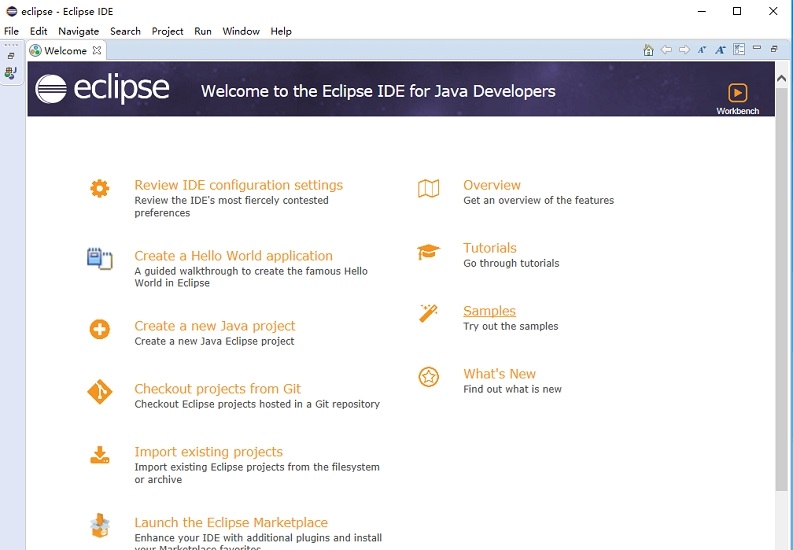
sql server2008r2中文版编程工具880.00 KB免费版
详情visual studio2017编程工具2.69 MB中文版
详情cx one最新版编程工具2.32 GBv9.3 官方版
详情visual studio 2010免费版编程工具2.15 GB中文旗舰版
详情ultraedit 32中文版编程工具107 MBv31.1.0.36
详情fpwin pro7中文版编程工具329.90 MBv7.04 官方版
详情星三好图形化编程软件编程工具139.0 MBv3.7.0 绿色版
详情netframework4.5.2离线安装包编程工具64.46 MB电脑版
详情CIMCO Edit 2023(数控编程软件)编程工具308 MBv23.01.10
详情visual studio2019正式版编程工具47.75 MB最新版
详情navicat64位免费版编程工具35.11 MB中文版
详情editplus绿色中文版编程工具2.76 MBv6.0
详情施耐德somachine中文版编程工具7.35 GBv4.3 免费版
详情微软.net framework4.7.2官方版编程工具73.38 MB安装包
详情raptor汉化版编程工具2.14 MBv4.0.5.0003 中文版
详情java se development kit 8(jdk8)编程工具325.00 MB32/64 官方最新版
详情notepad2汉化绿色版编程工具959.00 KB中文版
详情android studio中文版(安卓集成开发环境)编程工具756.74 MBv3.6.3 汉化最新版
详情欧姆龙plc编程最新软件编程工具238.19 MBv9.7 中文版
详情winhex最新版(16进制编辑器)编程工具5.78 MBv1.21.1.202
详情IOAS办公系统制作大师正版编程工具29.87 MBv2020 免费版
详情cimcoedit8编程工具249 MBv9.1
详情汇川plc编程软件autoshop编程工具167.33 MBv2.92 官方版
详情西门子触摸屏编程软件wincc编程工具965.60 MBv3 官方版
详情vb反编译工具免费版编程工具4.65 MB电脑版
详情安卓vulkan驱动编程工具195.00 KB最新版
详情oracle12c安装包编程工具1.17 GB32位/64位 官方版
详情microsoft .net framework4.0中文版编程工具48.03 MBv4.0电脑官方版
详情matlab2012b编程工具4.59 GB64位/32位 正式版
详情vc 6.0中文版编程工具60.80 MB官方最新版
详情abplc rslogix5000最新版编程工具2.30 GBv21.0 免费版
详情ex4 to mq4 最新版工具编程工具4.89 MB绿色版
详情anaconda python3.8版本编程工具457.00 MB64位官方版
详情pe explorer汉化版编程工具7.37 MBv2.03
详情dev c++中文版编程工具86.22 MBv6.5 官方正版
详情西门子s7200plc编程软件编程工具382.00 MBv4.0.8.06 官方版
详情visual studio code中文版编程工具95.3 MBv1.95.1
详情gx works3软件编程工具2.53 MBv1.050 最新版本
详情java se 8 development kit update编程工具151.00 MB官方版
详情editplus编程工具2.76 MBv6.0
详情点击查看更多
microsoft .net framework安装版编程工具66.67 MBv4.5 中文版
详情frontpage 2003简体中文版编程工具365.88 MB
详情sql server 2005中文版编程工具691.00 KB电脑版
详情resedit官方版编程工具703.00 KBv1.6.6 电脑版 32bit
详情keil c51汉化版编程工具97.32 MBv9.56 最新版
详情msxml 6.10.1129.0官方版编程工具5.04 MB电脑版
详情labview8.6中文版编程工具563.40 MBv8.6 正式版
详情microsoft .net framework4.0中文版编程工具48.03 MBv4.0电脑官方版
详情protel99软件编程工具67.54 MB正式版
详情源码编辑器编程工具223 MBv4.11.2 官方版
详情点击查看更多
mysql最小精简版编程工具181.00 MBv7.6.9 官方版
详情nsis官方版编程工具22.42 MB电脑版
详情雅奇mis大师版编程工具13.60 MBv10.5 绿色版
详情vb反编译工具免费版编程工具4.65 MB电脑版
详情javastruts代码生成器编程工具650.00 KBv1.0 最新版
详情猛犸代码助手官方版编程工具49.10 MB电脑版
详情易语言精简版编程工具312.30 MB绿色版
详情resedit官方版编程工具703.00 KBv1.6.6 电脑版 32bit
详情emacs编辑器编程工具93.8 MBv25.3.1
详情netframework4.5.2离线安装包编程工具64.46 MB电脑版
详情mysql数据库v6.0.11编程工具43.00 MB绿色版
详情sisulizer4中文版编程工具52.30 MBv4.0 官方版
详情exescript反编译器编程工具42.00 KBv1.5 电脑版
详情vb反编译精灵简体中文版编程工具1.60 MB
详情mysql数据库管理工具(phpmyadmin)编程工具13.76 MBv5.0.1 最新版
详情sqlyog enterprise汉化版编程工具13.35 MB官方版
详情microsoft .net framework2.0简体中文版编程工具22.30 MB电脑版
详情uestudio免费版编程工具94.17 MBv19.20.0.44
详情java se runtime environment软件编程工具13.70 MBv6.0 官方版
详情mysql5.1.34最新版编程工具9.90 MB中文版
详情net framework中文安装包编程工具73.40 MBv4.7.2 电脑版
详情MySQL-Front管理Mysql的应用程序编程工具398.87 MBv8.0.19.0 多语言官方版
详情microsoft .net framework离线安装包编程工具66.67 MBv4.5 中文版
详情android sdk最新版本编程工具459.48 MB官方版
详情Python开发人员工具编程工具24.09 MBv3.8.2
详情sqlite编辑器中文版(sqlite administrator)编程工具2.10 MB电脑版
详情quicksharp最新版编程工具2.54 MBv2.0.0.18283 电脑版
详情firstobject xml editor中文版编程工具441.00 KBv2.4.1绿色版
详情.net core 2.0正式版编程工具106.00 MBv2.0.0 官方版
详情mysqlfront(mysql管理工具)编程工具4.70 MBv5.4.4.153 中文版
详情mysqlworkbench编程工具31.00 MBv8.0.12 汉化版
详情wsw snippits电脑版编程工具22.36 MBv2.28 绿色版
详情resource hacker中文版编程工具2.46 MB绿色版
详情易语言5.11完美特别版编程工具98.4 MBv5.11
详情raptor汉化版编程工具2.14 MBv4.0.5.0003 中文版
详情microsoft .net framework4.0中文版编程工具48.03 MBv4.0电脑官方版
详情炫彩界面库ui设计器编程工具8.76 MBv2.1.1.0 电脑版
详情borland c ++ builder电脑版编程工具686.00 KBv6.0 pc版
详情visual studio2017编程工具2.69 MB中文版
详情.net reflector中文版编程工具8.05 MB汉化版
详情点击查看更多